아크로뱃 리더는 PDF 파일을 효과적으로 읽고 편리하게 활용할 수 있는 Adobe에서 제공하는 뷰어입니다. 그러나 때로는 사용자가 설치하려고 할 때 “애플리케이션 초기화 오류“와 같은 문제가 발생할 수 있습니다. 이 오류는 다양한 원인으로 인해 발생할 수 있으며, 백신, 방화벽, 혹은 다른 시스템 설정 등이 프로그램 설치 및 실행을 방해할 수 있습니다. 그리고 아크로뱃 리더 초기화 시 기본적인 설정을 모두 삭제하고 다시 재설치 하거나 필요에 따라서 오프라인 설치파일을 다운로드 받아 재설치하는 방법이 있습니다.
그럼 이번 글에서는 어도비의 아크로뱃 리더 DC 초기화 오류에 대하여 애플리케이션 오류에 대한 삭제 후 재설치 방법에 대해 알아보도록 하겠습니다.
어도비 아크로뱃 리더 초기화 – 환경설정 재설정
노랗 목차
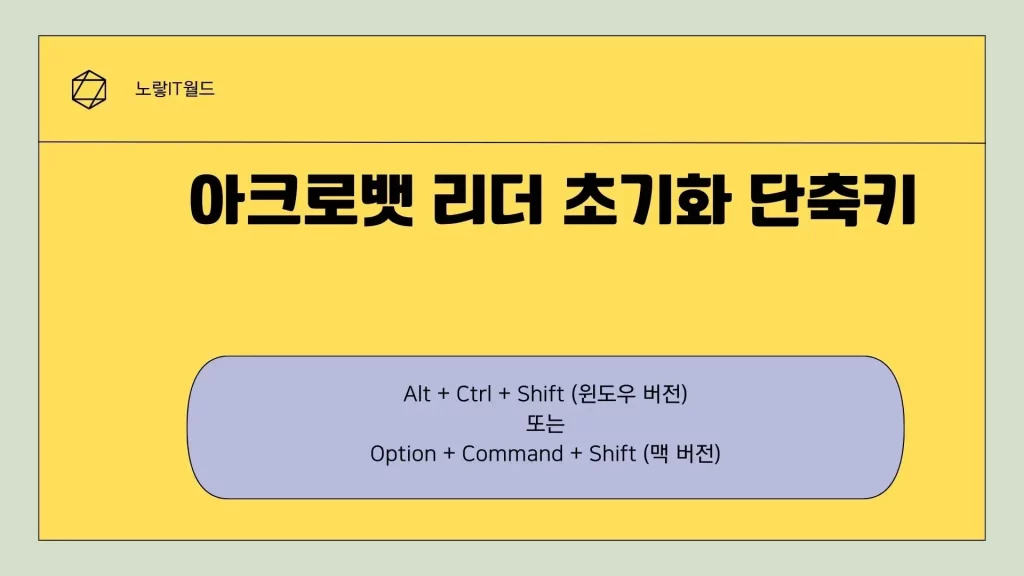
아크로뱃 리더 초기화 (선택 사항)
| 단계 | 설명 |
|---|---|
| 1. 제어판 열기 | 시작 메뉴에서 “제어판”을 검색하여 제어판을 엽니다. |
| 2. 프로그램 제거 | “프로그램 추가/제거” 또는 “프로그램 및 기능”을 선택하여 설치된 프로그램 목록을 확인합니다. |
| 3. 아크로뱃 리더 선택 | Adobe Acrobat Reader를 찾아 선택한 후 “제거” 또는 “변경”을 클릭합니다. |
| 4. 제거 프로세스 따르기 | 나타나는 제거 프로세스 창에서 지시 사항에 따라 Adobe Acrobat Reader를 제거합니다. |
| 5. 재부팅 | 제거가 완료되면 컴퓨터를 재부팅합니다. |
Adobe 프로그램을 시작할 때 Alt + Ctrl + Shift (윈도우 버전) 또는 Option + Command + Shift (맥 버전)를 누르면 사용자 정의, 작업 영역, 및 색상 설정에 대한 환경 설정 파일이 기본값으로 재설정됩니다.
그리고 레지시트리 편집기를 통해 아래 경로에 있는 레지스트리 항목을 모두 제거합니다.
HKEY_CURRENT_USER\Software\AdobeHKEY_LOCAL_MACHINE\SOFTWARE\Adobe기화 후에는 공식 Adobe 웹사이트에서 최신 버전의 Adobe Acrobat Reader를 다운로드하고 설치하세요.
만약 삭제 후 재설치가 계속 안된다면 완벽하게 Adobe 제품군을 제거해보세요
참고 : Adobe Creative Cloud 삭제 완벽하게 제거 4가지
아크로뱃 리더 초기화 애플리케이션 오류
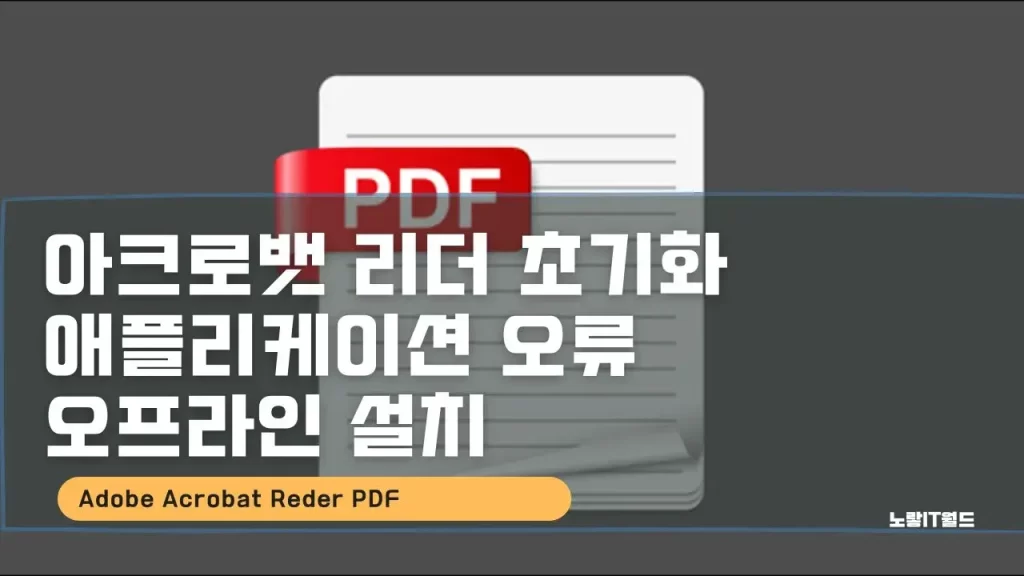
PDF 파일은 현대적인 문서 공유의 표준이 되어, 그 중심에는 Adobe Acrobat Reader가 자리하고 있습니다. 그러나 이 편리한 도구를 설치하려고 할 때, 사용자들은 가끔 “애플리케이션 초기화 오류”와 같은 어려움에 부딪힐 수 있습니다. 이 문제는 다양한 요인에서 기인할 수 있습니다.
보통, 백신 프로그램, 방화벽, 또는 실시간 감시 등이 프로그램 설치와 실행을 방해하는 경우가 많습니다. 이러한 상황에서는 간단한 해결책으로 백신을 비활성화하거나 시스템을 재부팅한 후 다시 시도해 볼 수 있습니다. 그러나 이런 간단한 조치가 문제를 해결하지 못할 때는 더 깊은 수준에서의 해결이 필요합니다.
프로그램을 설치하는 대부분의 경우, 파일을 다운로드하고 인스톨하는 방식이 일반적입니다. 그러나 아크로뱃 리더는 웹사이트에서 직접 설치되기 때문에 웹사이트 설치 시 발생하는 여러 문제로 설치가 실패할 수 있습니다. 특히 “애플리케이션 초기화 오류” 메시지가 나타나면서 설치가 진행되지 않는 경우가 있습니다.
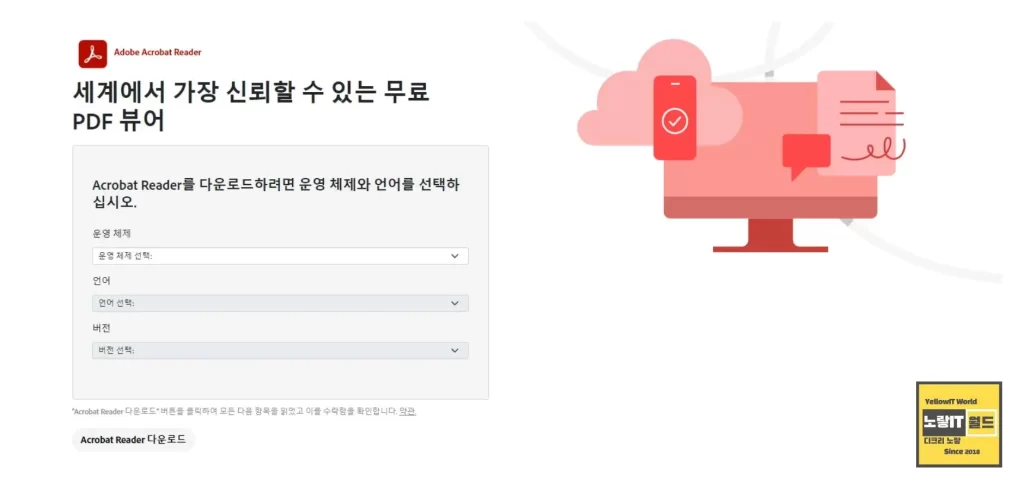
이런 상황에서 유용한 해결책 중 하나는 오프라인 설치를 시도하는 것으로 아크로뱃 리더 오프라인 설치는 인터넷에 연결되어 있지 않아도 설치가 가능한 방법으로, 아래의 단계를 따라 진행할 수 있습니다.
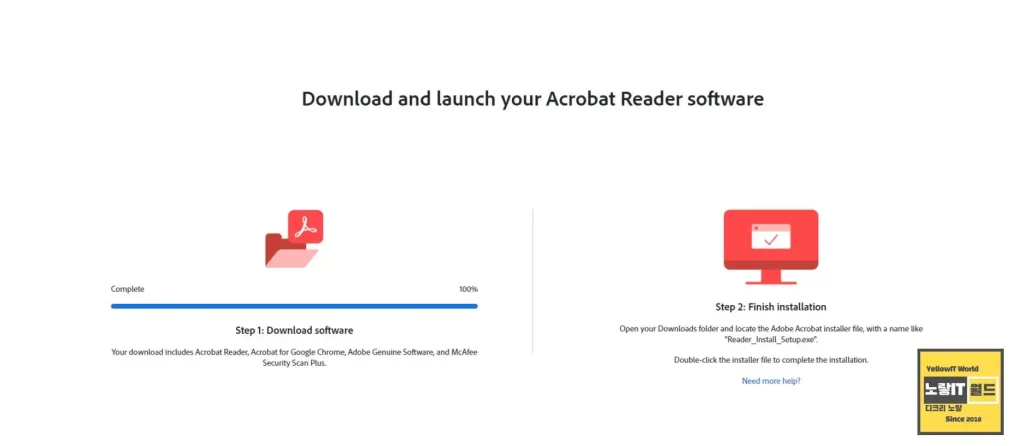
- 먼저, Adobe Acrobat Reader DC를 공식 웹사이트에서 다운로드합니다.
- 설치할 운영체제와 언어, 버전 등을 선택한 후 다운로드를 시작합니다.
- 설치 파일을 실행하여 간단한 설정을 따르면서 설치를 진행합니다.
- 이렇게 하면 오프라인으로 설치가 완료되며 초기화 오류 문제가 해결될 수 있습니다.
이러한 과정을 통해 사용자는 아크로뱃 리더를 원활하게 설치하고 초기화 오류를 극복할 수 있습니다. 만약에도 문제가 지속된다면, 레지스트리 설정을 확인하거나 기존 설치 파일을 완전히 제거한 후 다시 시도하는 등의 고급 방법을 검토할 수 있으며 Adobe Acrobat Reader DC를 최대한 원활하게 사용할 수 있도록 여러 가지 해결책을 적용해보세요.
참고 : Adobe Acrobat Pro DC 2021 다운로드 및 설치 체험판